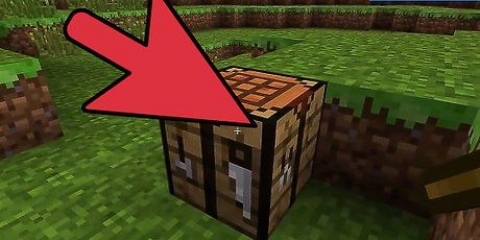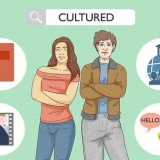Gjenta denne prosessen for hver kule du vil legge til. Trykk på ← Tilbaketast mens markøren er ved siden av en ny kule for å slutte å bruke kuler.
Hvordan lage kuler i powerpoint
Denne opplæringen vil lære deg hvordan du lager punktpunkter i en PowerPoint-presentasjon. Du kan gjøre dette i både PowerPoint-versjonene for Windows og Mac.
Trinn

1. Åpne en PowerPoint-presentasjon. Dobbeltklikk på en eksisterende PowerPoint-presentasjon, eller åpne PowerPoint og lag en ny PowerPoint-presentasjon.

2. Velg lysbildet du vil justere. Klikk på et lysbilde på venstre side av vinduet for å åpne lysbildet der du vil sette kuler.

3. Velg et sted å sette inn tekst. Klikk på et av tekstfeltene på lysbildet for å plassere markøren der.
Du kan for eksempel klikke på "Tittel"-boksen eller "Klikk for å lage en tittel".

4. Klikk på fanenStart. Du finner det på venstre side av PowerPoints bånd, det oransje båndet på toppen av PowerPoint-vinduet.
Hvis du bruker en Mac, er fanen Start annet enn menyen Start øverst til venstre på Mac-skjermen.

5. Velg et punktformat. Klikk på et av de tre linjers ikonene i øverste venstre hjørne av Avsnitt-gruppen i menyen Start. Du har minst to alternativer: standardkuler og nummererte kuler.
Du kan også klikke
ved å klikke i øverste høyre hjørne av et punktalternativ, for å se forskjellige stiler for den kuletypen.
6. Lag din punktliste. Skriv inn et ord eller en setning før den første kulen, og trykk deretter ↵ Gå inn. Oppretter et punkt for det første elementet og et nytt punkt for det neste elementet.
Tips
- Du kan bruke ulike typer kulepunkter i PowerPoint for å skille mellom underpunkter og hovedpunkter.
- Hvis du har en eksisterende liste over elementer du ønsker å sette punkt på, velg den og klikk på ønsket punktstil for å tilordne kuler til hver enkelt linje.
Advarsler
- Hvis du bruker for mange punktpunkter, kan det forringe den visuelle appellen til PowerPoint-presentasjonen din.
Artikler om emnet "Hvordan lage kuler i powerpoint"
Оцените, пожалуйста статью
Lignende
Populær